วิธีผสานรวม WooCommerce กับ MailChimp
เผยแพร่แล้ว: 2020-03-12MailChimp เป็นหนึ่งในเครื่องมือทางการตลาดที่ทรงพลังที่สุด จึงไม่แปลกใจเลยที่มันเป็นหนึ่งในปลั๊กอินที่สำคัญที่สุดสำหรับ WooCommerce ความสามารถในการสร้างโอกาสทางการตลาดใหม่ๆ ผ่านอีเมลเป็นสิ่งที่มีค่าอย่างยิ่งสำหรับธุรกิจออนไลน์ที่ต้องการเติบโต นอกจากนี้ ฟังก์ชันการทำงานเพื่อติดตามการขาย สร้างข้อเสนออัตโนมัติ ติดตามอีเมล และส่งคำแนะนำผลิตภัณฑ์ที่สร้างขึ้นเองเป็นเครื่องมือที่ยอดเยี่ยมที่เพิ่มมูลค่ามหาศาลให้กับไซต์อีคอมเมิร์ซ แต่ก่อนที่คุณจะได้รับประโยชน์ทั้งหมดจากปลั๊กอินที่น่าทึ่งนี้ คุณต้องผสานรวมและซิงโครไนซ์กับเว็บไซต์ของคุณ นั่นเป็นเหตุผลที่ในคู่มือนี้ เราจะมาดู วิธีผสานรวม WooCommerce กับ MailChimp ทีละขั้นตอน
อย่างไรก็ตาม ก่อนที่เราจะเข้าสู่กระบวนการ เรามาทำความเข้าใจกันดีกว่าว่าทำไมการเชื่อมต่อบัญชี MailChimp กับร้านค้า WooCommerce ของคุณจึงเป็นแนวคิดที่ดีและข้อดีของมันคืออะไร
MailChimp คืออะไร?
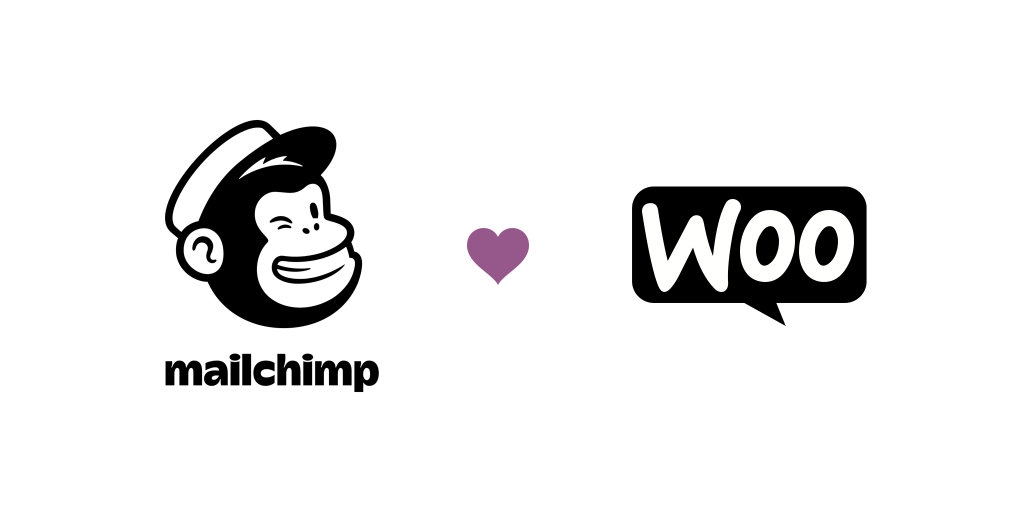
MailChimp เป็นเครื่องมือการตลาดผ่านอีเมลที่ได้รับความนิยมมากที่สุดในตลาด ทั้งธุรกิจขนาดใหญ่และขนาดเล็กทั่วโลกใช้แคมเปญนี้ในแคมเปญการตลาดทางอีเมลโดยอัตโนมัติ ติดตามตัวชี้วัด เช่น อัตราการเปิดและการคลิก ปรับปรุงการสร้างและการขายที่มุ่งหวัง การกำหนดเป้าหมายลูกค้า และการโฆษณาบนโซเชียล
Mailchimp เป็นเครื่องมือที่สมบูรณ์แบบมากที่ช่วยลดความซับซ้อนของกระบวนการกำหนดเป้าหมายข้อเสนอให้กับลูกค้าของคุณ ร่วมกับรายชื่อส่งเมลของคุณ ช่วยให้คุณทำให้กระบวนการต่างๆ ที่เกี่ยวข้องกับการดำเนินแคมเปญการตลาดและโฆษณาบนโซเชียลเป็นไปโดยอัตโนมัติ ฟีเจอร์จำนวนมหาศาลที่มีให้ทำให้เป็นปลั๊กอินที่จำเป็นต่อเว็บไซต์อีคอมเมิร์ซ
ผสานรวม WooCommerce กับ MailChimp: ข้อดี
นอกเหนือจากคุณสมบัติอันทรงพลัง หากคุณเปิดร้านอีคอมเมิร์ซ ความเข้ากันได้ที่สมบูรณ์แบบ ระหว่าง MailChimp และ WooCommerce ทำให้เป็นตัวเลือกที่ยอดเยี่ยมสำหรับธุรกิจออนไลน์ใดๆ เหตุใดจึงไม่เปิดช่องทางใหม่สำหรับการตลาดและทำให้ธุรกิจของคุณเติบโตด้วยการเชื่อมต่อ WooCommerce และข้อมูลลูกค้าของคุณพร้อมกับคุณสมบัติทางการตลาดของ MailChimp
ฟีเจอร์ที่แข็งแกร่งที่สุดบางอย่างที่การรวม WooCommerce MailChimp ให้คือ:
- เครื่องมือทางการตลาดและระบบอัตโนมัติที่ดีขึ้นเพื่อปรับปรุงความสัมพันธ์กับลูกค้า
- สร้างอีเมลและโปรโมชั่นที่ปรับแต่งตามกิจกรรมของผู้ใช้
- ใช้ข้อมูลลูกค้าที่รวบรวมมาเพื่อส่งอีเมลหลังการซื้อ คำแนะนำผลิตภัณฑ์ และแม้กระทั่งอีเมลตะกร้าสินค้าที่ถูกละทิ้ง
- ซิงค์รายชื่ออีเมลและข้อมูลลูกค้าตลอดจนการติดตาม/จัดหมวดหมู่ลูกค้าตามประวัติการซื้อและความถี่
- สร้างหน้า Landing Page และป๊อปอัปสำหรับเว็บไซต์ของคุณเพื่อการสร้างโอกาสในการขายที่ดียิ่งขึ้น
- เพิ่มรหัสคูปองเฉพาะสำหรับโฆษณาอีเมลและบล็อกเนื้อหาส่งเสริมการขาย
- ติดตั้งและใช้งานฟรีอย่างสมบูรณ์และง่ายมาก
ตอนนี้เราได้เน้นว่าเหตุใดปลั๊กอินนี้จึงมีความจำเป็นอย่างยิ่งสำหรับธุรกิจของคุณ มาดู วิธีติดตั้งบนร้านค้า WooCommerce และรวมเข้ากับบัญชี MailChimp ของ คุณ
วิธีตั้งค่า MailChimp สำหรับ WooCommerce
1) สิ่งแรกที่คุณต้องทำเพื่อเริ่มการติดตั้งคือดาวน์โหลดแพ็คเกจปลั๊กอินจากเว็บไซต์ WooCommerce เพียงคลิก ดาวน์โหลด ทันทีที่ด้านขวาสุด คุณจะต้องลงชื่อเข้าใช้บัญชี WooCommerce/ WordPress.com ของคุณ
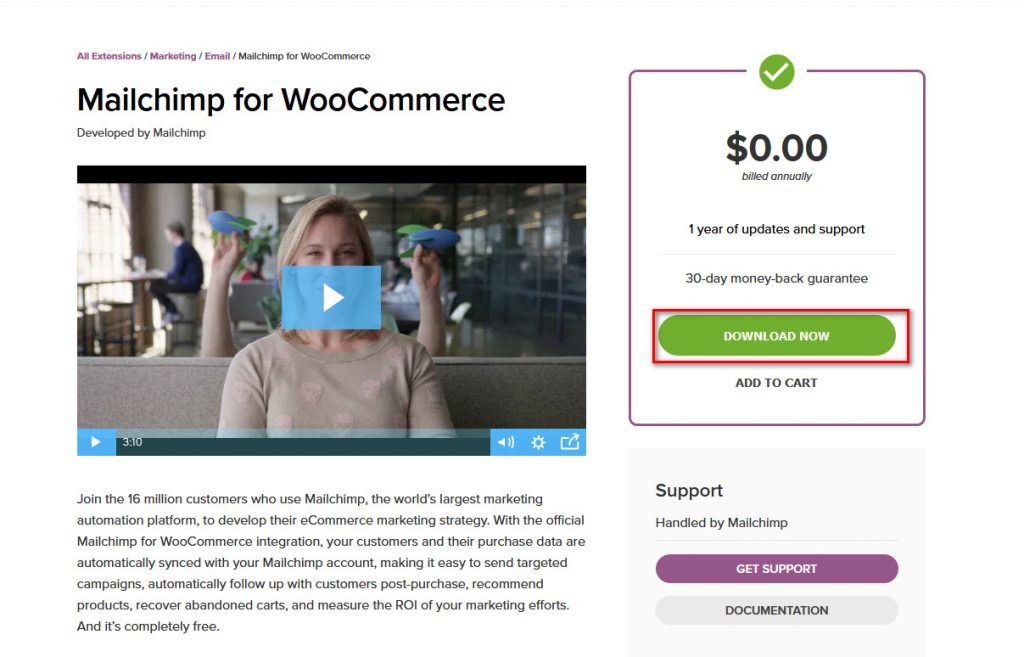
2) หลังจากที่คุณสมัครหรือลงทะเบียน คุณจะได้รับปลั๊กอินฟรี ในหน้าจอถัดไป ให้กรอกแบบฟอร์มการชำระเงินแล้วคลิก ซื้อ ไม่ต้องกังวล คุณไม่จำเป็นต้องป้อนรายละเอียดบัตรเครดิตเพื่อรับข้อมูล
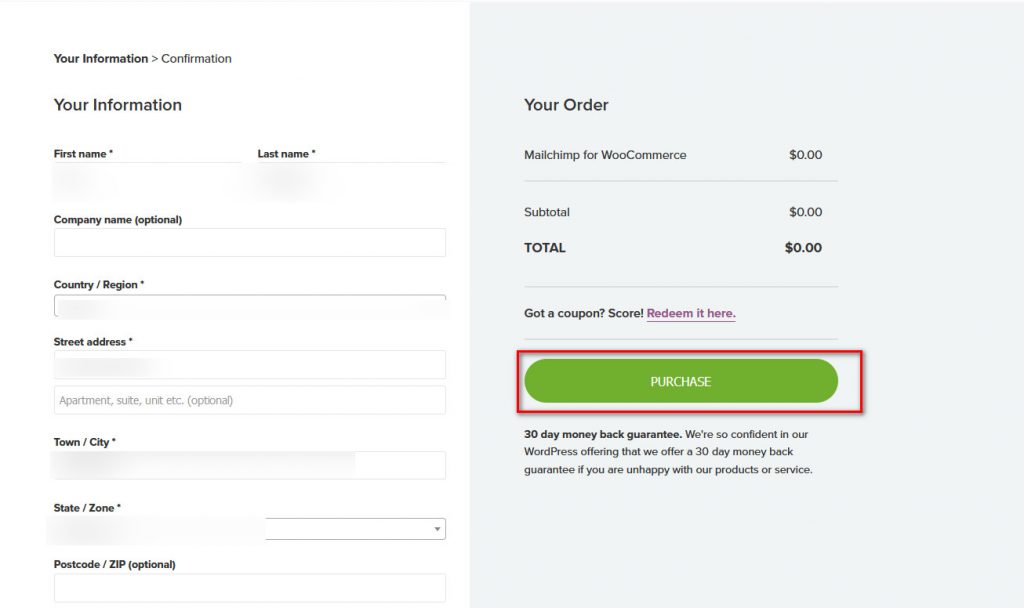
3) จากนั้น คุณจะได้รับลิงก์สำหรับดาวน์โหลด MailChimp เมื่อคุณได้รับไฟล์ zip แล้ว ให้บันทึก
4) ถัดไป เปิด แดชบอร์ดผู้ดูแลระบบ WordPress และวางเมาส์เหนือ ปลั๊กอิน บนแถบด้านข้างของคุณ จากนั้นคลิกที่ เพิ่มใหม่ จากนั้นกด อัปโหลดปลั๊กอิน ที่ด้านบนขวา
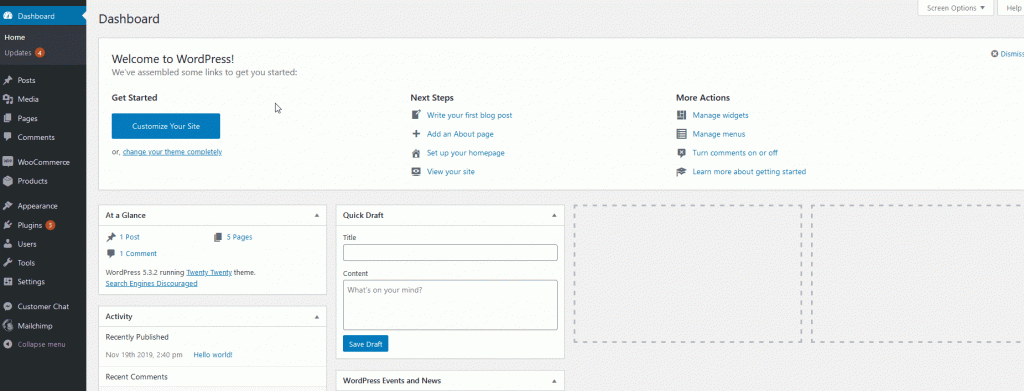
5) ในหน้าถัดไป คลิก เรียกดู จากนั้นคุณจะต้องเลือกไฟล์ MailChimp .zip ที่คุณเพิ่งดาวน์โหลดในขั้นตอนก่อนหน้า
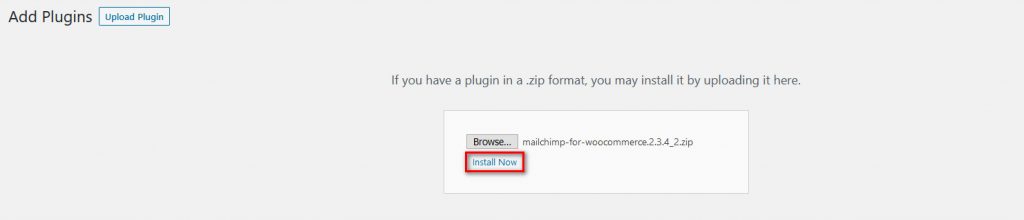
6) เมื่อคุณพบไฟล์แล้ว ให้คลิก ติดตั้ง ทันที จากนั้นคุณจะติดตั้ง MailChimp สำหรับ WooCommerce หลังจากการติดตั้งเสร็จสิ้น อย่าลืมคลิก เปิดใช้งาน เพื่อเปิดใช้งานปลั๊กอินและเริ่มทำงานกับการรวม MailChimp ของคุณ
โปรดทราบว่าคุณต้องติดตั้ง WooCommerce เพื่อให้ปลั๊กอินทำงานได้ เมื่อคุณติดตั้งและเปิดใช้งานปลั๊กอินแล้ว คุณจะสามารถรวม WooCommerce กับ MailChimp ได้
เข้าสู่ระบบ MailChimp และการตั้งค่า WooCommerce
หลังจากคุณติดตั้งเสร็จแล้ว คุณจะเข้าสู่อินเทอร์เฟซการเชื่อมต่อ หรือคุณสามารถคลิกที่แท็บ MailChimp บน WordPress Dashboard Sidebar ของคุณ ที่นี่ คุณสามารถเชื่อมโยงบัญชี MailChimp กับการติดตั้ง WordPress และ WooCommerce ได้
ในการเริ่มต้นกระบวนการ ให้กด Connect
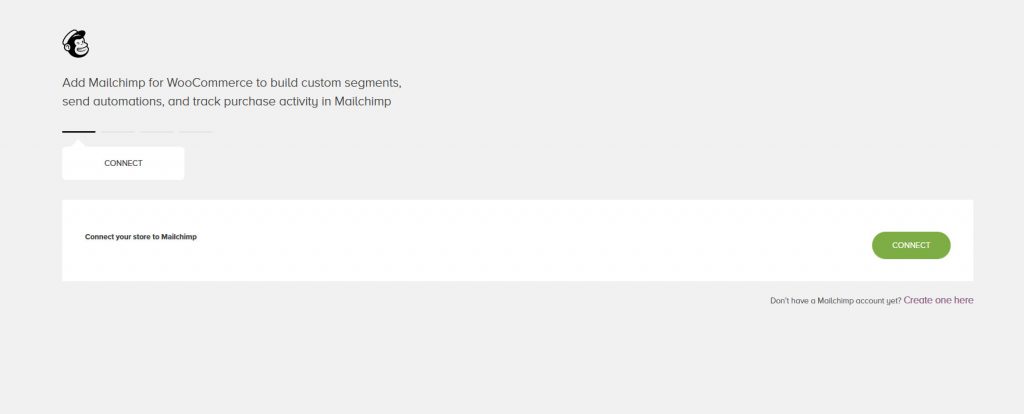
จากนั้น คุณจะต้องลงชื่อเข้าใช้บัญชี MailChimp ของคุณ
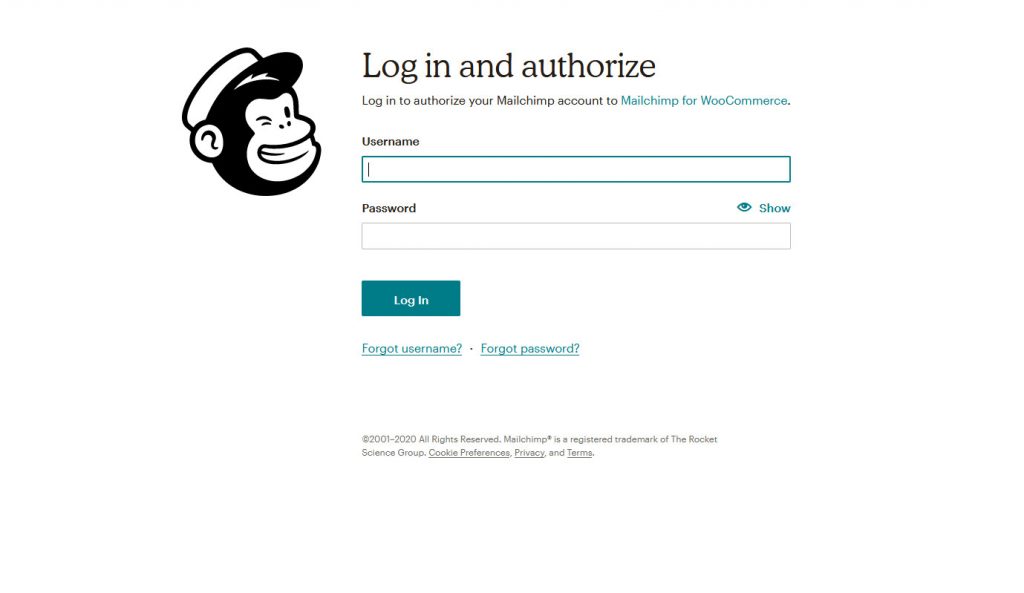
หากคุณไม่เคยสร้างบัญชีมาก่อน ตอนนี้เป็นเวลาที่เหมาะสมที่สุดแล้ว ขั้นตอนการสมัครจะเหมือนกับการลงทะเบียนบัญชีอื่นๆ สิ่งที่คุณต้องทำคือป้อนที่อยู่อีเมล รหัสผ่าน ชื่อผู้ใช้ แล้วยืนยันอีเมลของคุณ หลังจากลงชื่อสมัครใช้ คุณอาจต้องตั้งค่าบัญชีด้วยรายละเอียดบางอย่าง แต่จะใช้เวลาเพียงไม่กี่นาทีเท่านั้น
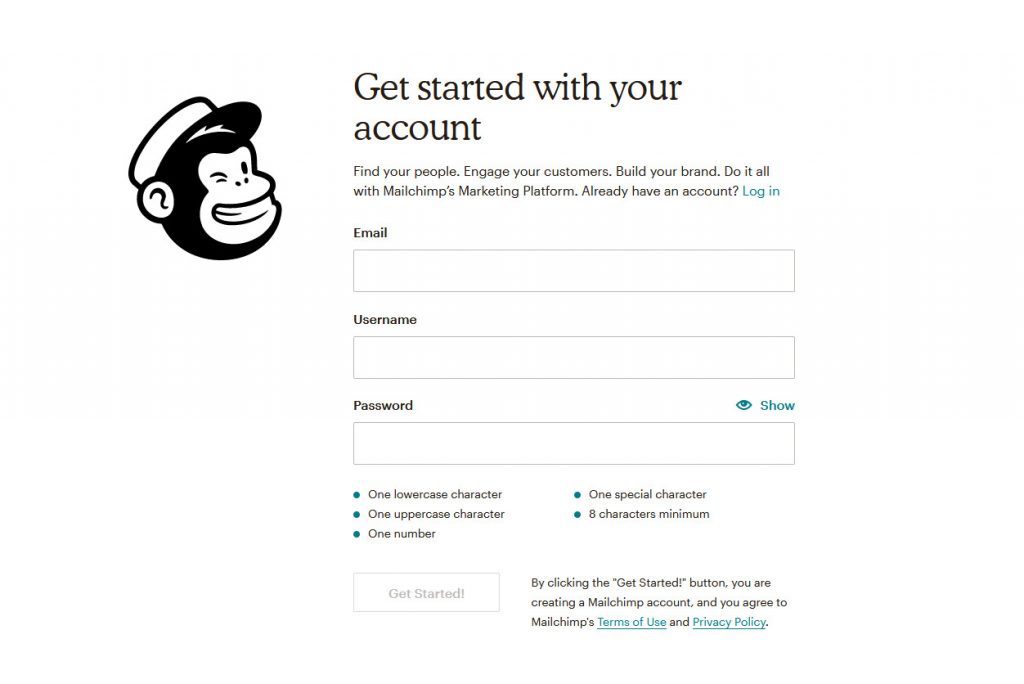
ในการตั้งค่าการรวม WooCommerce Mailchimp ให้ลงชื่อเข้าใช้บัญชี MailChimp บนป๊อปอัปของเบราว์เซอร์
การตั้งค่า MailChimp Store และการตั้งค่าผู้ชม
จากนั้น คุณจะต้องตั้งค่าร้านค้าของคุณ เพียงป้อนรายละเอียด เช่น ชื่อร้านค้า ที่อยู่ อีเมล เมือง และข้อมูลเพิ่มเติมในช่องที่ถูกต้อง
นอกจากนี้ คุณจะต้องตั้งค่า Locale ซึ่งรวมถึงสกุลเงิน WooCommerce, Locale และ Timezone คุณยังสามารถตั้งค่าระดับการอนุญาตเพื่อจัดการ MailChimp สำหรับ WooCommerce โดยใช้การตั้งค่าร้านค้าเสริม
เมื่อเสร็จแล้ว คลิก ถัดไป เพื่อไปต่อ
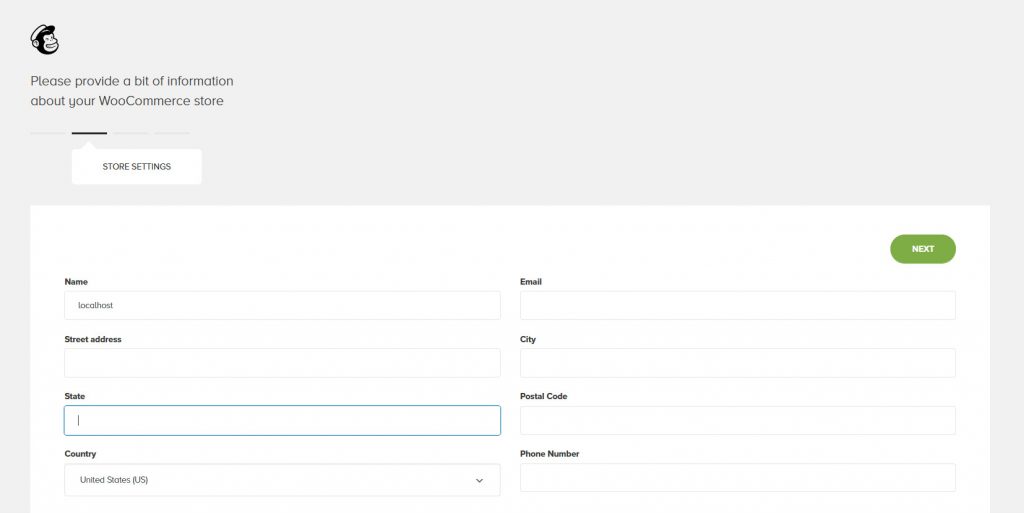
หลังจากนั้น คุณต้องตั้งค่า ผู้ชม ของคุณ ซึ่งรวมถึงอีเมลเริ่มต้นที่คุณจะใช้ส่งอีเมล ชื่อเริ่มต้นที่จะแสดง ตลอดจนหัวเรื่องเริ่มต้นสำหรับอีเมลของคุณ คุณยังสามารถตั้งค่าข้อความเตือนความจำสิทธิ์ได้เช่นกัน

ถัดไป คุณต้องซิงค์การตั้งค่ากลุ่มเป้าหมายสำหรับร้านค้าของคุณ ป้อนชื่อสำหรับผู้ชมของร้านค้า WooCommerce ของคุณ จากนั้นคลิก เริ่มการซิงค์ เพื่อสร้างชุดข้อมูลผู้ชมใหม่ คุณยังสามารถเลือกที่จะซิงค์กลุ่มเป้าหมายของลูกค้าที่มีอยู่แล้วได้เช่นกัน นอกจากนี้ คุณยังสามารถตรวจสอบตัวเลือกการตั้งค่าผู้ชมสำหรับการซิงค์ลูกค้าและการตั้งค่าผู้ชมเพิ่มเติม เช่น การปรับแต่งการแสดงกล่องกาเครื่องหมายการเลือกรับจดหมายข่าวของคุณ การปรับแต่งแท็กสมาชิก และอื่นๆ
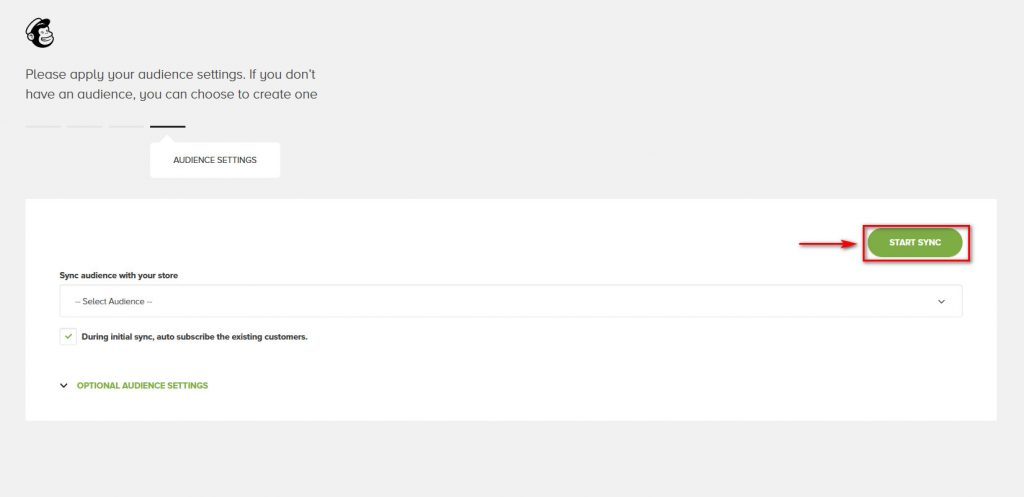
เมื่อคุณคลิกที่ เริ่ม การซิงค์ กระบวนการซิงค์ข้อมูลร้านค้าของคุณจะเริ่มต้นขึ้น โปรดทราบว่าอาจใช้เวลาสักครู่
หลังจากกระบวนการเสร็จสิ้น ปลั๊กอินจะนำคุณไปยังหน้าภาพรวม ซึ่งจะแสดงข้อมูลเกี่ยวกับการรวม MailChimp และร้านค้า WooCommerce ของคุณ
ปรับแต่ง MailChimp สำหรับอินเทอร์เฟซ WooCommerce
คุณสามารถเปลี่ยนการตั้งค่า MailChimp สำหรับ WooCommerce ได้ทุกเมื่อโดยคลิกที่ MailChimp บนแถบด้านข้างแดชบอร์ดของ WordPress
ที่นี่ คุณสามารถดูหน้าภาพรวมสำหรับร้านค้า WooCommerce ของคุณ คุณสามารถตรวจสอบสถานะการซิงค์และเว็บไซต์ที่เชื่อมต่อได้ทางด้านขวา นอกจากนี้ คุณยังสามารถคลิกที่ปุ่ม บังคับให้ซิงค์ใหม่ เพื่อซิงค์ข้อมูลร้านค้าของคุณอีกครั้ง
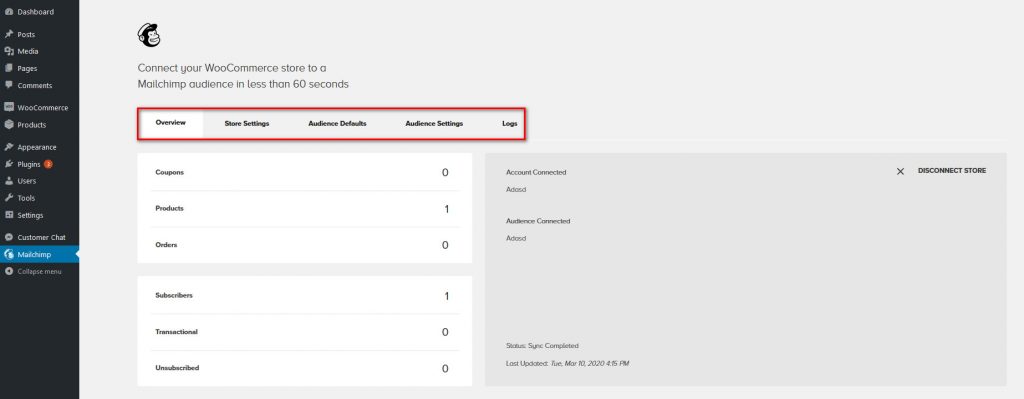
ทางด้านซ้าย คุณจะเห็นข้อมูลการจัดเก็บ เช่น คูปอง คำสั่งซื้อ สินค้า สมาชิก และอื่นๆ
คุณยังสามารถตรวจสอบหน้าการตั้งค่าต่างๆ และปรับแต่งการรวม WooCommerce MailChimp ได้โดยใช้แท็บต่างๆ ที่ด้านบน
นอกจากนี้ หากคุณต้องการดูรายละเอียดเกี่ยวกับเว็บไซต์ Connect ของคุณ คุณสามารถเปิดบัญชี MailChimp และดูหน้าไซต์ที่เชื่อมต่อเพื่อตรวจสอบว่าไซต์ใดที่คุณเชื่อมโยงกับบัญชี MailChimp ของคุณ
และนั่นแหล่ะ! คุณได้เชื่อมต่อ WooCommerce กับ MailChimp ดังนั้นคุณจึงพร้อมที่จะเริ่มส่งอีเมลอัตโนมัติและขยายธุรกิจของคุณ
MailChimp สำหรับ WooCommerce: เคล็ดลับและขั้นตอนแรก
หากคุณเพิ่งเริ่มใช้ MailChimp คุณอาจไม่รู้ว่าต้องทำอะไรก่อน เมื่อคุณผสานรวมเสร็จแล้ว ต่อไปนี้คือเคล็ดลับและสิ่งต่างๆ ที่คุณสามารถลองใช้ได้:
- ตรวจสอบให้แน่ใจว่าแคมเปญอีเมลของคุณเหมาะกับอุปกรณ์เคลื่อนที่ เป็นสิ่งที่สำคัญมากแต่มักถูกมองข้าม
- รักษารายชื่อสมาชิกของคุณให้สะอาดและส่งอีเมลถึงคนที่ต้องการรับเท่านั้น แม้ว่าจะมีผู้ใช้เพียงไม่กี่เปอร์เซ็นต์ที่ยกเลิกการสมัครหลังจากที่คุณส่งอีเมลถึงพวกเขา MailChimp อาจพิจารณาว่าคุณเป็นสแปม
- ตรวจสอบแหล่งที่มาของผู้ติดตามเพื่อรับข้อมูลเชิงลึกเกี่ยวกับวิธีรับสมาชิกของคุณ (ป๊อปอัป ผู้ใช้ที่ซื้อจากคุณ ฯลฯ) จากนั้น คุณสามารถสร้างแคมเปญเฉพาะสำหรับแต่ละกลุ่ม เปลี่ยนแปลงสิ่งที่ทำงานได้ไม่ดี และอื่นๆ
- ตรวจสอบคะแนนสมาชิกเพื่อให้คุณสามารถสร้างแคมเปญพิเศษหรือข้อเสนอพิเศษให้กับสมาชิกที่พร้อมจะซื้อ
- ทดสอบเรื่องต่างๆ และเรียกร้องให้ดำเนินการ ตรวจสอบว่าอันไหนมีอัตราการเปิดและอัตราการคลิกผ่าน (CTR) ที่ดีกว่าเพื่อเพิ่มประสิทธิภาพแคมเปญของคุณ
- ส่งใบเสร็จรับเงินคำสั่งซื้อ ข้อเสนอของร้านค้า ตะกร้าสินค้า ใบแจ้งหนี้ และอีเมลร้านค้าอัตโนมัติอื่นๆ โดยตรงไปยังลูกค้าของคุณ
- ออกแบบแคมเปญที่ตรงเป้าหมาย ดีลคูปอง และกลุ่มตามการซื้อ
- ติดตามการขายผลิตภัณฑ์ของผู้ใช้และส่งคำแนะนำตามนั้น
มีหลายสิ่งที่คุณทำได้ด้วย MailChimp สำหรับ WooCommerce แต่นั่นเป็นการเริ่มต้นที่ดี หากคุณมีคำถามใด ๆ เกี่ยวกับฟังก์ชันการทำงาน โปรดอย่าลังเลที่จะถามเราในส่วนความคิดเห็น
MailChimp สำหรับ WooCommerce ไม่ซิงค์? นี่คือวิธีแก้ไข
ร้านค้า WooCommerce ของคุณไม่ซิงค์กับ MailChimp? ไม่ต้องกังวล ในส่วนนี้ เราจะแสดงวิธีแก้ปัญหาที่พบบ่อยที่สุดให้กับคุณ
- ใน แดชบอร์ด WP ของคุณ ไปที่ Plugins > Installed Plugins
- ค้นหา Mailchimp สำหรับ WooCommerce แล้วกด Deactivate
- จากนั้นคลิก ลบ และยืนยันการดำเนินการในป๊อปอัป
หลังจากนั้น เพียงติดตั้งปลั๊กอินอีกครั้ง และข้อมูลทั้งหมดจากร้านค้าของคุณจะซิงค์กับบัญชี Mailchimp ของคุณ
2) ตรวจสอบข้อกำหนด : สาเหตุที่เป็นไปได้อีกประการหนึ่งสำหรับ MailChimp สำหรับ WooCommerce ที่ไม่ซิงค์ก็คือคุณไม่ตรงตามข้อกำหนดทั้งหมด ตัวอย่างเช่น WooCommerce ต้องใช้ PHP 7 ขึ้นไป นอกจากนี้ ตรวจสอบให้แน่ใจว่าคุณใช้ WooCommerce และ Mailchimp สำหรับ WooCommerce เวอร์ชันล่าสุดเพื่อหลีกเลี่ยงปัญหาความเข้ากันได้
3) บังคับให้ซิงค์ใหม่ : อีกทางเลือกหนึ่งคือการซิงค์ร้านค้าของคุณกับ MailChimp อีกครั้ง โดยไปที่การตั้งค่า MailChimp ในแดชบอร์ด WordPress แล้วกด Force Re-sync หากคุณไม่เห็นปุ่มซิงค์อีกครั้ง ในแท็บการซิงค์ ให้ใช้ &resync=1 กับ URL ในเบราว์เซอร์ ซึ่งจะบังคับให้ปุ่มปรากฏขึ้นและคุณจะสามารถซิงค์ใหม่ได้
4) ปัญหาความเข้ากันได้: ดังที่ได้กล่าวไว้ก่อนหน้านี้ ปัญหาความเข้ากันได้กับธีมหรือปลั๊กอินของคุณอาจสร้างปัญหากับการซิงโครไนซ์ได้ ในการค้นหาเครื่องมือที่สร้างข้อขัดแย้ง คุณสามารถปิดใช้งานปลั๊กอินทั้งหมดของคุณ ยกเว้น WooCommerce และ Mailchimp สำหรับ WooCommerce และเปิดใช้งานทีละตัวจนกว่าคุณจะพบว่าตัวใดทำให้เกิดปัญหา หากต้องการเรียนรู้เพิ่มเติมเกี่ยวกับวิธีการทำเช่นนี้ โปรดดูคำแนะนำในการปิดใช้งานปลั๊กอินจำนวนมาก
หมายเหตุ : หากคุณใช้ระบบแจ้งเตือนคำสั่งซื้ออัตโนมัติใน MailChimp สำหรับ WooCommerce คุณควรปิดใช้งานการแจ้งเตือนใน WooCommerce มิฉะนั้น คุณจะส่งอีเมลซ้ำไปยังผู้ใช้ของคุณ
บทสรุป
สรุปแล้ว MailChimp เป็นเครื่องมือทางการตลาดที่ทรงพลังมาก ที่สามารถช่วยให้คุณเพิ่มรายชื่อสมาชิกและเพิ่มยอดขายของคุณ ยิ่งไปกว่านั้น การตั้งค่าใช้เวลาไม่กี่นาที ใช้งานง่ายมาก และฟรีด้วย
ในคู่มือนี้ เราได้เห็นวิธีตั้งค่าและรวม WooCommerce กับ MailChimp ทีละขั้นตอนแล้ว กระบวนการนี้ต้องใช้ความเอาใจใส่เล็กน้อย แต่ถ้าคุณทำตามบทช่วยสอนของเรา คุณจะไม่มีปัญหาใดๆ สุดท้าย คุณได้เรียนรู้สาเหตุที่เป็นไปได้และวิธีแก้ไขสำหรับปัญหาการซิงค์ที่พบบ่อยที่สุด
คุณได้ลองใช้ MailChimp สำหรับ WooCommerce บนไซต์ของคุณหรือไม่? คุณมีปัญหาใด ๆ กับการผสานรวมหรือไม่? แจ้งให้เราทราบในส่วนความคิดเห็นด้านล่าง!
หากคุณต้องการปรับปรุงร้านค้าของคุณ คุณยังสามารถอ่านคำแนะนำต่อไปนี้:
- วิธีการโพสต์จาก WordPress ไปยัง Facebook โดยอัตโนมัติ
- วิธีกำหนดค่าและรวม WooCommerce กับ Stripe
- คำแนะนำ: วิธีเพิ่ม Facebook Messenger Chat ไปยัง WordPress
